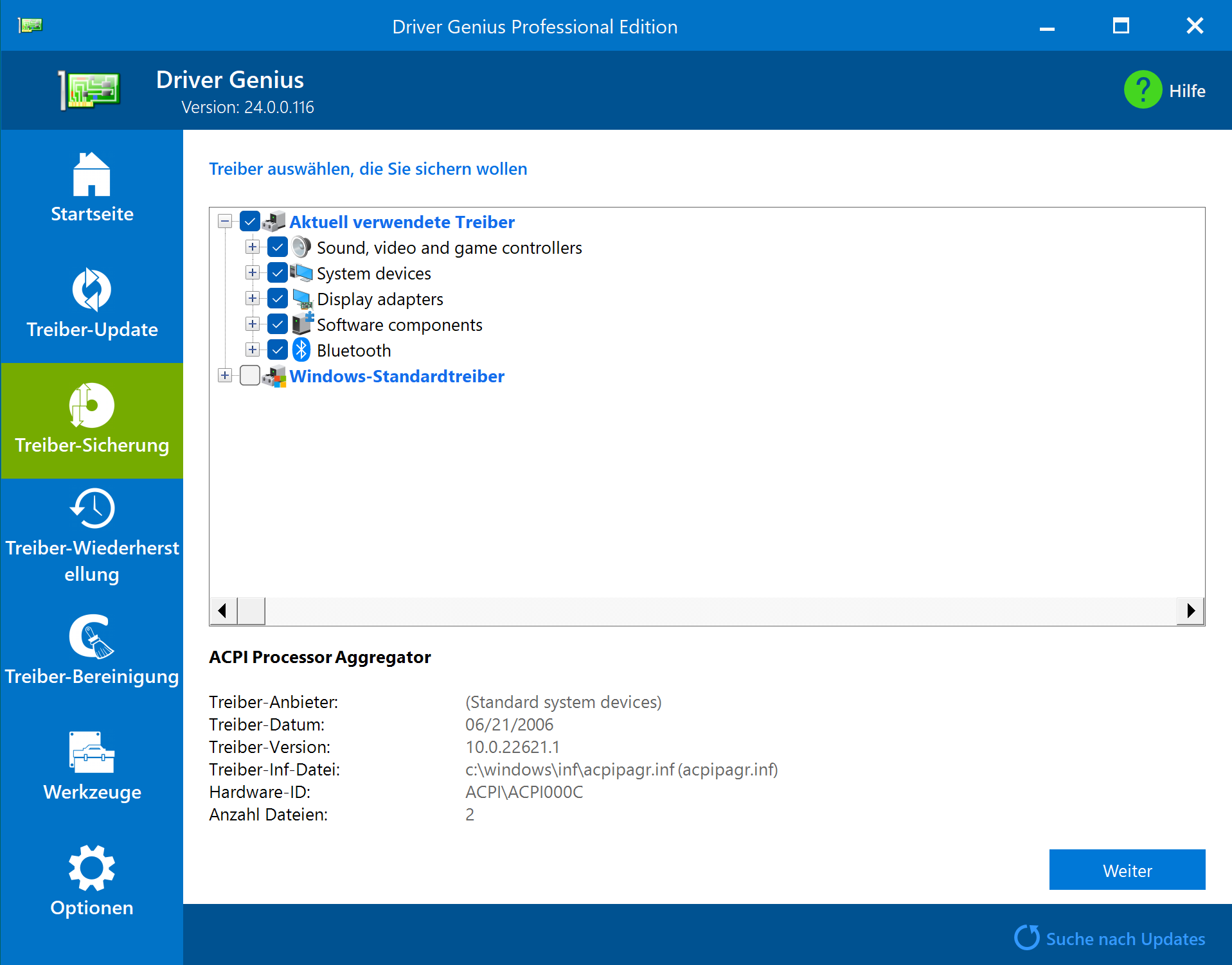
Aktuell verwendete Treiber
Diese Treiber, die Sie installiert oder aktualisiert haben, werden
auch OEM-Treiber genannt. Wenn Sie Windows neu installieren müssen,
sollten Sie diese Treiber sichern.
Original Windows-Treiber
Diese Treiber sind auf der Windows-Installations-CD enthalten und
werden während des Windows-Installationsvorgangs automatisch
installiert. Sie brauchen normalerweise nicht gesichert zu werden.
Treiber für nicht angeschlossene
Geräte
Diese Treiber gehören zu Geräten, die derzeit nicht mit Ihrem Computer
verbunden sind. Zum Beispiel ein Drucker, der ausgeschaltet ist. Wenn
Sie diese Geräte in Zukunft verwenden möchten, sichern Sie diese
Treiber.
Wählen Sie die Treiber aus,
die Sie sichern möchten, und klicken Sie auf "Weiter".
Driver Genius kann Treiber in einer ZIP-Datei, einem Self-Extractor
oder einem Auto-Driver-Installer sichern. Klicken Sie auf das
Dropdown-Menü, um den Typ der Sicherungsdatei auszuwählen.
Bitte beachten Sie: Speichern Sie die Sicherungsdatei nicht auf der
Partition, auf der Sie Windows installieren. Speichern Sie die Datei
auf der D-Partition oder der E-Partition.
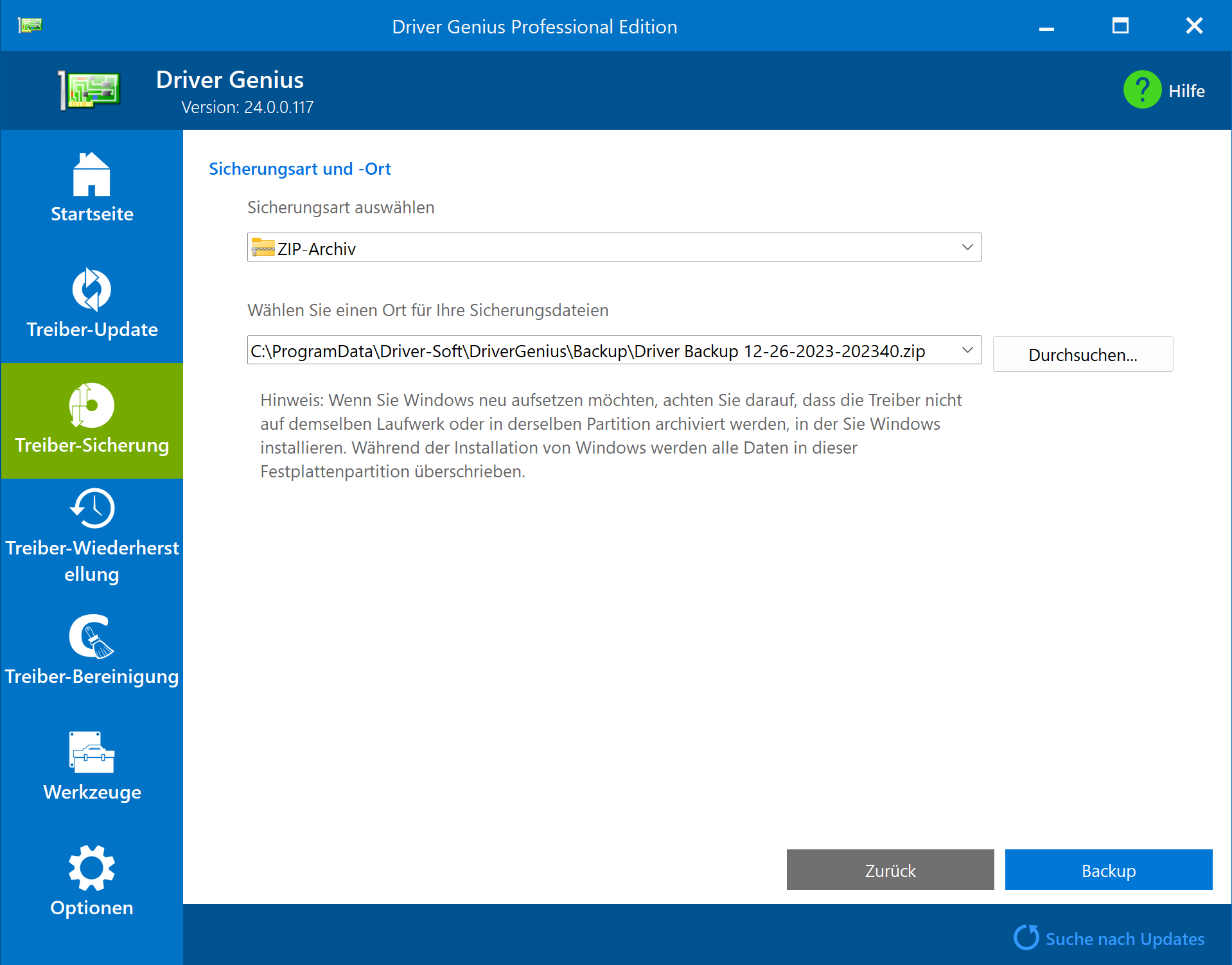
Treiber mit der Kommandozeile
sichern
Driver Genius ermöglicht es Ihnen, Ihre Treiber mit der
Kommandozeile zu sichern.
Verwendung: DriverGenius.exe [/B|?] [/T|A] [/D|Z|E|I]
Sicherungsort
Erster Parameter - Geben Sie die Aktion an
/? - Hilfe zur Verwendung anzeigen
/b - Treiber sichern
Zweiter Parameter - Geben Sie an, welche Treiber Sie sichern möchten
/t - Treiber von Drittanbietern (empfohlen)
/a - Alle Treiber
Dritter Parameter - Bestimmen Sie den Sicherungstyp
/d - Voreingestellter Sicherungstyp, sichert die ausgewählten Treiber
in den angegebenen Ordner.
/z - Sichert die ausgewählten Treiber und erstellt eine ZIP-Datei.
/e - Sichert ausgewählte Treiber und erstellt eine selbstextrahierende
Datei.
/i - Sichert die ausgewählten Treiber und speichert sie in einem
Auto-Installer.
Vierter Parameter - Geben Sie den Sicherungsort an
Beispiel:
C:\Driver-Soft\DriverGenius\DriverGenius.exe /B/T/I
D:\DriversBackup.exe
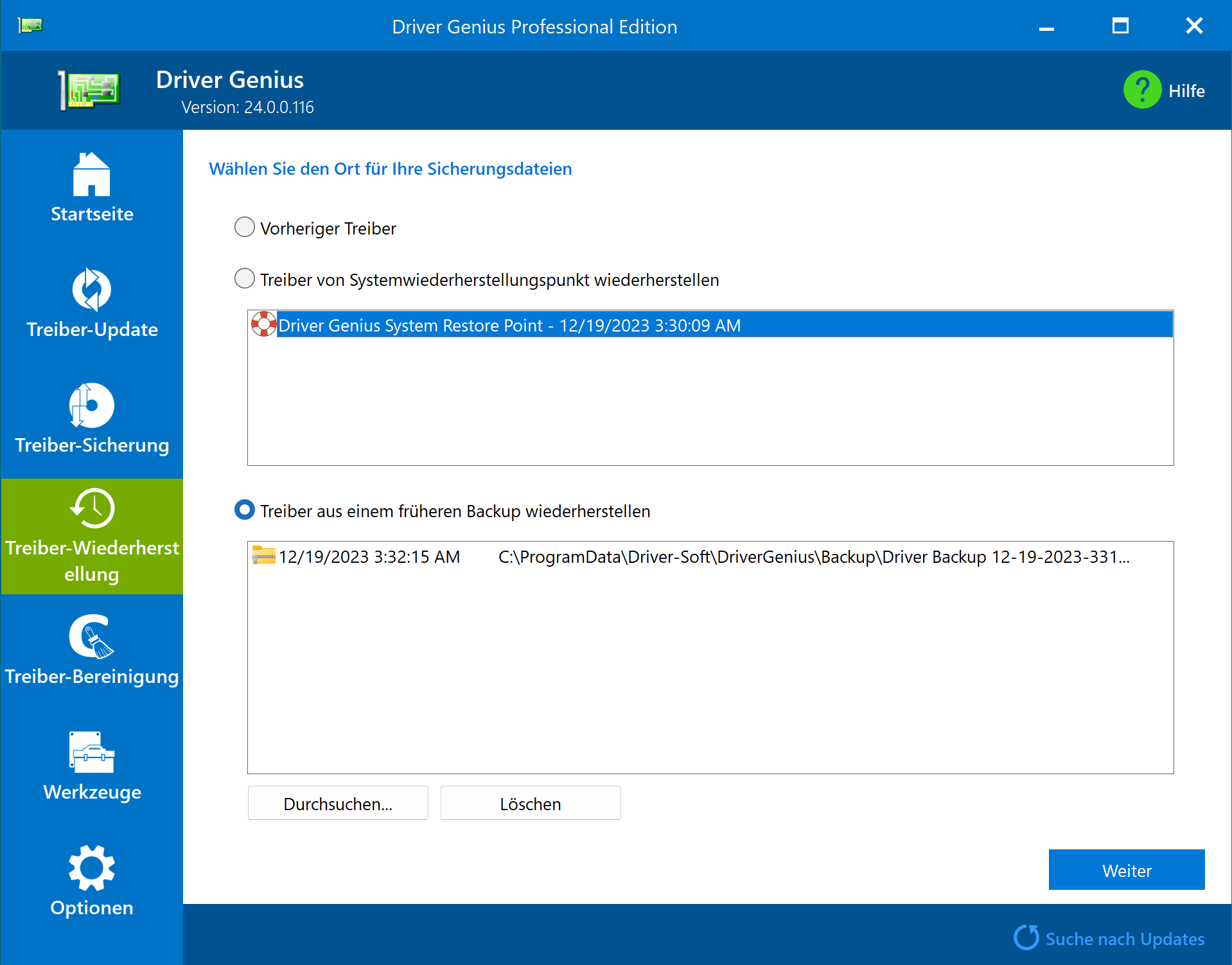
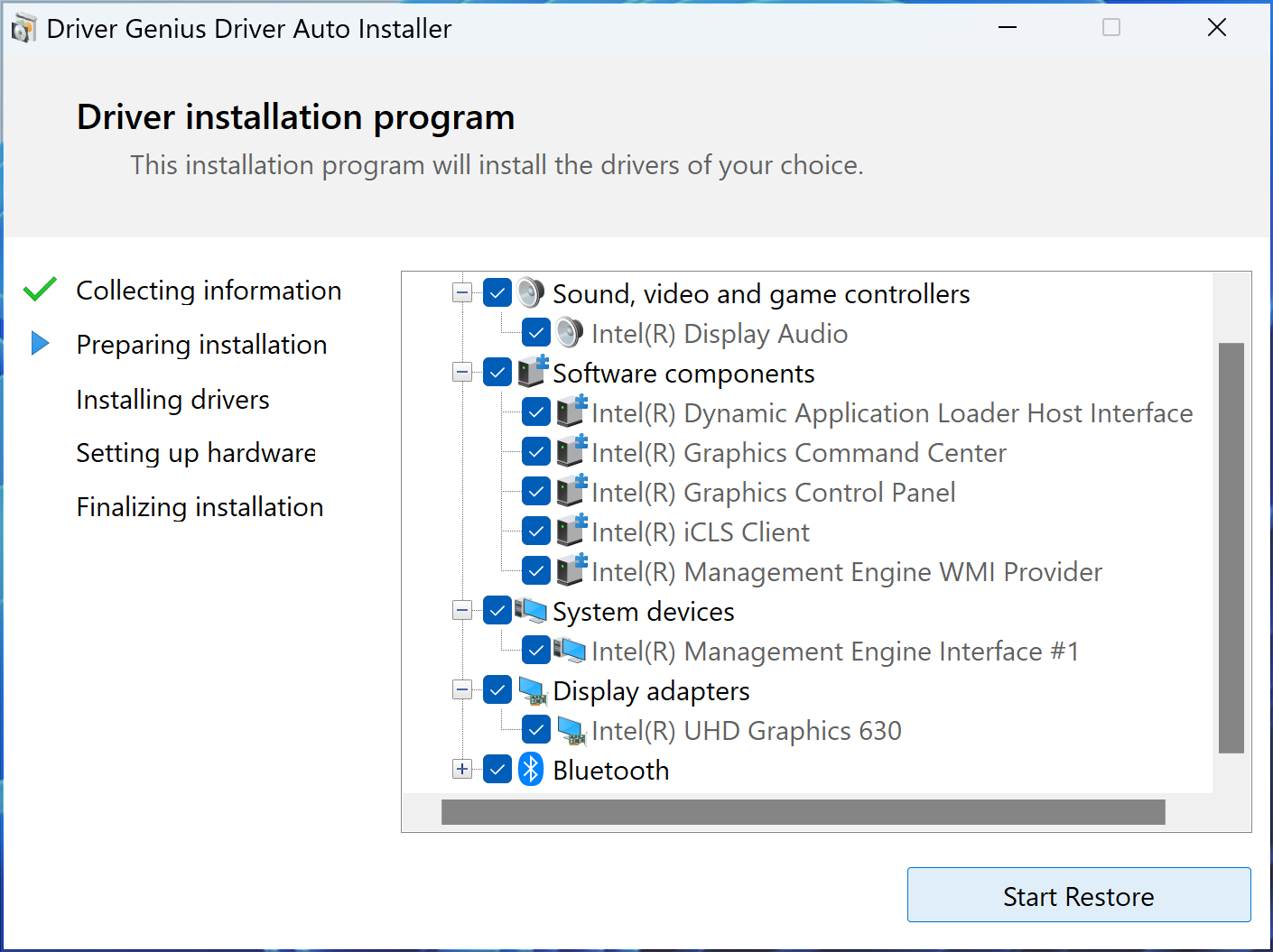
Wenn Sie Ihre Treiber in einem
automatischen Installationsprogramm gesichert haben, brauchen Sie nur
die Datei des automatischen Treiberinstallationsprogramms zu starten
und dann auf die Schaltfläche "Wiederherstellung starten" zu klicken,
um die Treiber zu installieren. Sie können auch eine unbeaufsichtigte
Installation über die Befehlszeile durchführen.
Verwendung DriverBackup.exe /S/R
/S : Stiller Modus, stellt alle Treiber automatisch im stillen Modus
wieder her. (Es wird kein Eingabeaufforderungsdialogfeld angezeigt.)
/R : Neustart des Computers nach Abschluss der Installation.